サイボウズ社カレンダー連携設定(サイボウズOffice/Garoon)
サイボウズ社カレンダー(サイボウズOffice/Garoon)と連携するための設定方法をご案内します。
<注意>
サイボウズOfficeはパッケージ版のみ連携可能です。クラウド版は連携できかねます。
また、サイボウズOfficeパッケージ版の販売・サポート終了時には、カレンダー連携もご利用いただけなくなりますのでご注意ください
※参考:https://office.cybozu.co.jp/on-premise_close/
サイボウズ社カレンダー連携までの流れ
①【採用担当者様/システム担当者様】:必要情報をHITO-Linkまでご提供ください
②【HITO-Link】:頂いた情報をシステムに設定します
③【採用担当者様】:アカウント・ブースへ外部連携サービスIDを登録ください
➀ HITO-Linkに提供いただく情報をご準備ください
1.以下どちらの製品をご利用かお知らせください。
パッケージ版Garoon/クラウド版Garoon/パッケージ版サイボウズOffice
2.APIのURLをお知らせください。
▼クラウド版Garoonの場合:サブドメイン
https://(サブドメイン名).cybozu.com/g/index.csp
▼パッケージ版Garoon/パッケージ版サイボウズOfficeの場合:インストールしたサーバーのIPアドレスまたはホスト名
・パッケージ版 Windows 環境:http(https)://(インストールしたサーバーの IP アドレスまたはホスト名)/scripts/(インストール識別子)/grn.exe
・パッケージ版 Linux 環境:http(https)://(インストールしたサーバーの IP アドレスまたはホスト名)/cgi-bin/(インストール識別子)/grn.cgi
<注意>
HITO-LinkはSOAP APIを利用し貴社カレンダーへアクセスします。
Garoon/サイボウズOfficeのパッケージ版ご利用の場合、社外NWのHITO-Linkからアクセスできるようにして頂き外部公開URLを記載いただきますようお願い致します。
※Garoon/サイボウズOfficeの設定等に関してはサイボウズ社へお問合せくださいませ
3.HITO-Link連携用メールアカウントのID・パスワードをご用意ください。
サイボウズ社カレンダーと連携するために、HITO-Link側で使用する共有メールアドレスを1つご用意ください。記載頂いたメールアドレスから、採用担当・面接官のカレンダーへ予定が送られるようになります。すでに採用チームでご利用中の共有メールアドレスでも、新規で作成頂いた共有メールアドレスでもどちらでも可能です。
4.社外からのアクセス制限有無
貴社サイボウズ社カレンダーにてグローバルIPアドレス等でアクセス制御を行っているかお知らせください。アクセス制御を行っている場合、追ってHITO-LinkのグローバルIPアドレスをお伝えいたしますので、接続許可設定をお願いします。
② 上記の情報を弊社へご提供いただき、HITO-Linkにて連携設定を行います
設定が完了したら担当よりご連絡いたしますので、③の設定へお進みいただきカレンダー連携できるかご確認をお願い致します。
③ 外部連携サービスIDを登録しカレンダー連携します
カレンダー連携設定が完了すると、HITO-Linkのアカウント登録画面とブースに「外部連携サービスID」という項目が表示されます。それぞれ必要情報を登録してください。
■各アカウント登録画面(採用担当/面接担当)
サイボウズ社カレンダーにログインする際の、ログインIDを入力ください。
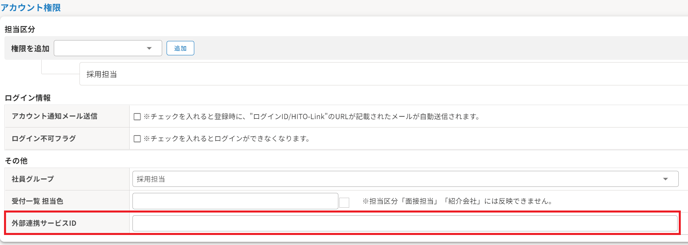
ログインIDを登録後、カレンダー連携できるかお試しください。
連携できない場合、外部連携サービスIDの設定が異なる場合がありますので、サポートデスクまでお問い合わせください。
■ブース(施設)
ブースにも同様に「外部連携サービスID」という項目が表示されます。貴社カレンダー側で施設に登録されているブースIDを入力ください。
※ブースにも連携IDを設定する事で、HITO-Linkで面接を設定する時にカレンダーの施設にも同時に予約を入れることができます
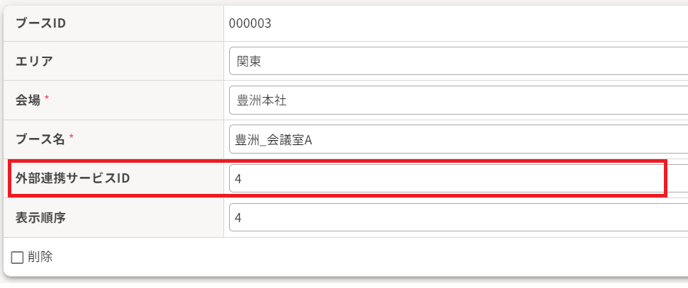
▼サイボウズ社カレンダーでのブースID確認方法
カレンダーの施設予約画面等で、ブースをクリックするとURL内に「faid=xxx」という値が表示されます。
xxxの部分を「外部連携サービスID」欄に入力ください。
以上でカレンダー連携の準備は完了です。
HITO-Linkから貴社カレンダーへ予定登録ができるかご確認ください。
参考)【サイボウズ/Google】カレンダー連携し面接設定する
■よくあるご質問■
Q. 一部のアカウントのみスケジュール確認や送信ができない
A. 送信対象のアカウントまたはブースに対して、外部連携サービスIDが正しく登録されているかを確認してください。
外部連携サービスIDが正しく設定されている場合、対象の面接官/ブースのスケジュールにHITO-Link連携用メールアカウントからの登録・閲覧の権限が設定されていない可能性があります。ガルーン側での権限設定を確認してください。